フォトショップでステンドグラスにする方法
 View数8,809
View数8,809 コメント数0
コメント数0
手順・使い方の説明文
皆様こんにちは、
初めてフォトショップを使われる初心者様向けのご案内です。
一見難しそうですが、ポイントさえ把握できれば、簡単にフォトショップが使えます。今回は、「フォトショップでステンドグラスにする方法」です。
今回は実際私が作成した「冬の背景01」をサンプルとしてステンドグラスに変身させてみたいと思います。ステンドグラス!ややこしそうで、難しいのでは?と思われる方が殆どだと思いますがフォトショップは、自動でステンドグラスに変えてくれる機能がございます。
その機能をご紹介させて頂きます。
具体的にはテクスチャ機能を使用致します。
ここでは、ステンドグラスの大きさや線の太さや色等を自分好みにカスタマイズできる点が嬉しいですね。それでは具体的に説明させて頂きます。
 フォトショップでステンドグラスにする方法の手順・使い方
フォトショップでステンドグラスにする方法の手順・使い方
 フォトショップでステンドグラスにする方法へのコメント投稿
フォトショップでステンドグラスにする方法へのコメント投稿
 携帯・スマホで見る
携帯・スマホで見る
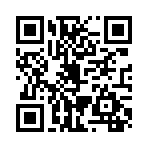
読み取り回数:0回
この手順・使い方の投稿者:ヒロ
イラストやデザインを提供させて頂きます。私はデザインや物作りが大好き人間です。季節ものから可愛い素材、そしてシンプルなデザイン。時には斬新でカッコいい素材等様々なジャンルを勉強中です。是非、貴方様のお役に立てれば嬉しいです。今後とも宜しくお願いします。
 この投稿者の他の手順・使い方
この投稿者の他の手順・使い方
-
画面中心に向かって拡…
皆様、こんにちは、初めてイラストレーター…
4,428
0
-
ショートカットキーの…
皆様、こんにちは、初めてイラストレーター…
8,277
0
-
ショートカットキー …
皆様、こんにちは、初めてイラストレーター…
6,885
0
-
ツールバー・パレット…
皆様、こんにちは、初めてイラストレーター…
3,810
0
-
ショートカットキー …
皆様、こんにちは、初めてイラストレーター…
5,268
0
-
ショートカットキー …
皆様、こんにちは、初めてイラストレーター…
4,870
0
-
イラストレーターのぼ…
皆様、こんにちは、初めてイラストレーター…
8,121
0
-
イラストレーターのぼ…
皆様こんにちは、初めてイラストレーターを…
15,859
0
















コメント投稿